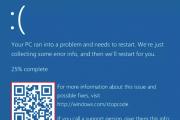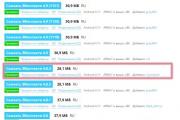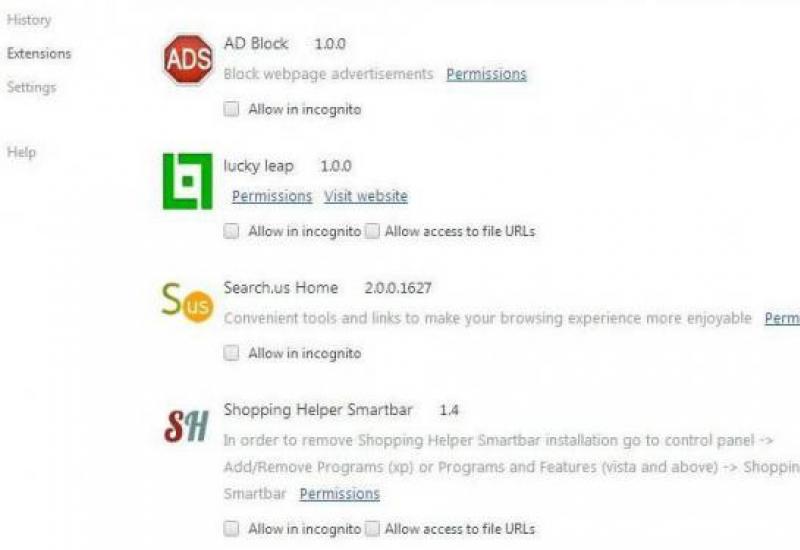Надежная защита для вашего браузера. Лучшие плагины для браузеров, обеспечивающие защиту приватности От чего защищает браузер
«Мама, мама, я не могу зайти на свою страницу Вконтакте!» - кричит школьник Коля, когда его страницу «увели», после того, как он оставил свои логин и пароль на странице, высланной ему вчера неизвестным "другом" в социальной сети. «Милая, кажется наш банк разорился. Нужно срочно бежать за деньгами!» - негодует Илья Михайлович, когда попадает на поддельную страницу банка с объявлением о банкротстве, потому что у него по-умолчанию включена обработка сценариев JavaScript, а на веб-сайте банка присутствует уязвимость XSS. «Валя, зачем ты мне вчера присылала эти гадости?» - жалуется подруга, так как студентка Валя позавчера оставила имя своей учетной записи и пароль к ней в браузере с активированным автозаполнением форм в местном Интернет-клубе, а сразу после нее за компьютер сел смышленый студент Федя с факультета компьютерных технологий. «Милый, можешь завтра спросить у своих компьютерщиков на работе как отключить эту рекламу в Интернете? Она меня бесит. Невозможно нормально скачать музыку с сайта krolika.net!» - негодует молодая жена на большое количество всплывающих окон с рекламой.
Наверное, каждый из читателей нашего ресурса наслышан о подобных ситуациях, или, что хуже, и сам в них попадал. Для тех, кто относит себя к первой группе и хочет избежать подобных неприятностей, или тех, кто угадывает себя в наших "героях" и еще не сделал нужных выводов, мы подготовили следующий материл.
Важнейшим шагом в безопасном использовании сети Интернет является не только установленный антивирус в паре с персональным брандмауэром, но и настройки вашего браузера. Большинство популярных интернет-браузеров включают в себя настройки безопасности, но пользователи по разным причинам часто не в состоянии оптимизировать безопасность выбранного браузера. Во многом это зависит от отсутствия такого шага во время его установки, или же так происходит из-за неосведомленности самих пользователей. В этой публикации мы попытаемся осветить некоторые рекомендации по настройке интернет-браузеров, чтобы сделать ваше присутствие в Сети немного безопаснее.
Примечание.
Данный материал предназначен скорее для обычных пользователей, которые не относят себя к сфере информационной безопасности, так как наши коллеги скорее всего уже проделали нижеописанные действия.
Следующие параметры расположены в разделе “Дополнительные настройки” меню настроек Google Chrome.
- Включить защиту от фишинга и вредоносного ПО: Убедитесь, что активирована функция защиты от фишинга и вредоносного ПО, которая оповестит вас о возможном наличии вредоносного ПО на странице, которую вы посещаете, или же о том, что она фишинговая.
- Отключить живой поиск: Для обеспечения оптимального уровня безопасности рекомендуется отключить живой поиск. Не смотря на то, что эта функция обеспечивает гораздо более высокий уровень удобства пользования, она означает, что все вводимые в адресную строку Google Chrome данные моментально отправляется в Google.

- Отключить синхронизацию данных: Отключите учетную запись электронной почты в настройках браузера. Синхронизация аккаунта Google с вашим браузером означает, что личные данные, такие как пароли, данные пользователя, предпочтения и многое другое хранится на серверах Google.


- Настройте параметры содержимого веб-страниц: Нажмите кнопку «Настройки контента» в разделе личных данных меню настроек браузера и проделайте следующие действия:
- Cookies: Активируйте функции «Сохранять локальные данные только до закрытия браузера» и «Блокировать данные и файлы cookie сторонних сайтов». Эти опции обеспечат удаление ваших cookie после закрытия браузера и рекламодатели не смогут отслеживать вас используя cookie третьих сторонних сайтов.

- JavaScript: Выберите «Запретить выполнение JavaScript на всех сайтах». Рекомендуется отключать JavaScript для защиты пользователей от его уязвимостей.

- Всплывающие окна: Не разрешайте веб-сайтам показывать всплывающие окна. Для этого необходимо их блокировать как на скриншоте ниже.

- Местоположение: Запретите отслеживание веб-сайтами вашего местоположения. Для этого выберите опцию «не разрешать сайтам отслеживать мое местоположение». Если данная функция необходима, то рекомендуется выбрать «Спрашивать, если сайт пытается отследить мое местоположение».

- Настройка параметров паролей и форм: Отключите автозаполнение и сохранение паролей, как на картинке ниже. Это предотвратить сохранение браузером ваших логинов, паролей и другой конфиденциальной информации, введенных в формы веб-сайтов.

Следующие опции доступны в меню настроек браузера.
- Настройте параметры конфиденциальности: Во вкладке «Приватность» необходимо выполнить следующие действия:
- Выберите «Firefox будет использовать ваши настройки хранения истории» в выпадающем меню настроек истории.
- Снимите флажок «Помнить историю посещения и загрузок».
- Снимите флажок «Помнить историю поиска и данных форм».
- Снимите флажок «Принимать куки со сторонних сайтов».
- Поставьте «Сохранять куки до закрытия мною Firefox».
- Поставьте флажок «Очищать историю при закрытии Firefox».

- Во вкладке «Защита» выберите следующие настройки. Эти настройки предотвратят сохранение браузером ваших паролей и удержат вас от посещения потенциально опасных веб-сайтов:
- Поставьте флажки «Предупреждать при попытке веб-сайтов установить дополнения», «Блокировать сайты, подозреваемые в атаках», «Блокировать сайты, подозреваемые в мошенничестве».
- Снимите флажок «Запоминать пароли для сайтов».

- Отключите JavaScript: Во вкладке «Содержимое» дезактивируйте флажок «Использовать JavaScript». JavaScript славится наличием уязвимостей безопасности. Пользователям рекомендуется активировать его использование только для доверенных сайтов.
- Включить блокировку всплывающих окон: Убедитесь, что активирован флажок «Блокировать всплывающие окна». Это функция должна быть включена по-умолчанию для защиты пользователей от рекламных объявлений и окон.

- Отключите синхронизацию: Необходимо избегать использования Firefox Sync. Это предотвратит хранение паролей, логинов и другой конфиденциальной серверами Firefox. Настроить Firefox Sync можно во вкладке «Синхронизация» настроек браузера.
- Активируйте автоматическое обновление: Активируйте автоматическое обновление в разделе «Обновления» вкладки «Дополнительные» настроек браузера. Это гарантирует автоматическое получение критических обновлений безопасности браузера. Также убедитесь, что активирован флажок «Автоматически обновлять плагины для поисковых систем».

- Используйте защищенные протоколы: Убедитесь, что установлены флажки "Использовать SSL 3.0" и "Использовать TLS 1.0", которые находятся в разделе «Шифрование» вкладки «Дополнительные» настроек браузера.

Следующие настройки доступны в меню «Свойства браузера»:
- Настройте параметры безопасности: Во вкладке «Безопасность» проделайте следующие действия:
- Назначьте зону безопасности: IE предоставляет возможность настроить параметры безопасности для различных «зон», включая Интернет, местная интрасеть, надежные узлы, опасные сайты.
- Установите уровень безопасности для зоны Интернет «выше среднего» или «высокий». Это позволит заблокировать некоторые типы cookies, активирует фильтрацию ActiveX и некоторые другие параметры для повышения безопасности.


- Настройте дополнительные параметры безопасности: Во вкладке «Дополнительно» проделайте следующие действия:
- Убедитесь, что выбраны настройки по-умолчанию. Для этого можно сбросить настройки IE с помощью кнопки «Сброс».
- Выберите флажок «Не сохранять зашифрованные страницы на диск». Это позволит удалять кэш https страниц при закрытии браузера.
- Выберите флажок «Удалять все файлы из папки временных файлов при закрытии обозревателя». Это предотвратить хранение персональной информации (логинов, паролей, истории активности и др.) после закрытия браузера.
- Выключите автозаполнение форм. Это позволит избежать хранение логинов и паролей.
- Защита от отслеживания: Функция защиты от отслеживания в IE защищает ваши данные от передачи третьим сайтам при посещении веб-страниц. Настроить эту функцию можно в меню «Безопасность». Для этого необходимо внести в список защиты от отслеживания названия сайтов, передача персональной информации которым нежелательна. Список может быть создан самостоятельно или найден в Интернете.

Подобные настройки безопасности можно найти и в других популярных браузерах, таких как Opera и Safari. Напомним, что ранее мы писали о том, как обезопасить свои аккаунты Facebook и Gmail .
Любой родитель хочет оградить своё чадо от плохих вещей в этом мире. Интернет не исключение. Сам по себе Internet не плох, он зеркало, в котором отразилась человеческая реальность. Есть в Интернете хорошие вещи? Есть! Но есть и плохое... для детей.
Данная статья призвана помочь родителям обезопасить своих детей от нежелательного контента в сети с помощью фильтров. Причём бесплатно! От вас требуется только желание. Так как хорошая защита - эшелонированная защита из нескольких этапов, то наша защита детей так же будет многоступенчатой... враг не пройдёт.
В независимости от уровня ваших компьютерных знаний придётся узнать и уяснить пару моментов.
1) Компьютеры между собой оперируют цифрами и адреса сайтов для компьютеров тоже числа, а человеку проще и лучше оперировать осмысленным текстом. DNS - это преобразователь "текста" для людей (типа rambler.ru) в "адреса-числа" (типа 81.19.70.1) и наоборот. Первый этап защиты детей от нежелательного контента будет основан на том, что есть DNS сервера, которые во время "преобразования" могут ещё и фильтровать . Другими словами, если ребёнок лезет в браузере на сайт yandex.ru, то этот хороший сайт в DNS будет преобразован в его компьютерный-числовой-адрес (IP адрес). Но если ребёнок вольно или не вольно попадает на sex.com, то такой адрес будет преобразован НЕ в его компьютерный-числовой-адрес (IP адрес), а в адрес, где будет предупреждение о недопустимости или что такой сайт отсутствует в сети.
2) Данный этап оградит ребёнка от нежелательных результатов поисковой выдачи. Необходимо во всех браузерах на всех доступных вам компьютерах в качестве домашней страницы использовать Яндекс с Семейным фильтром.
3) Сторонние бесплатные программные решения и услуги от Internet провайдеров.
Защита через DNS.
В Интернете из бесплатных и серьёзных защит для детей через фильтрацию DNS мы возьмём 2 представителя: Яндекс.DNS и OpenDNS FamilyShield (OpenDNS Семейный Щит). Почему 2?
1) Мало ли кто из них начнёт "тупить", а таймауты при преобразовании сказываются на скорости вашей работы в сети Internet, в независимости от вашего тарифа у провайдера.
2) Одна голова хорошо, а две лучше.
3) Во многих операционных системах есть 2 поля под указание DNS серверов.
Прежде чем перейти к прописыванию DNS серверов-защитников, нужно определиться, где лучше прописать наших защитников. DNS сервера можно прописать на оконечном устройстве - компьютер, ноутбук, планшет, смартфон или в вашем роутере-узле (если он имеется), который выводит вашу домашнюю сеть в Internet.
Каждый способ обладает плюсами и минусами.
1) Прописать на роутере - точке доступа. Ваши компьютеры получают сетевые настройки от домашнего роутера по протоколу DHCP. Роутер выдаст всем вашим устройствам и устройствам, пришедших в гости друзей, указание использовать его в качестве DNS. А сам будет использовать вышестоящие DNS сервера-защитники. В этой схеме, друзья будут защищены тоже.
2) Но вышестоящая схема плоха, когда ваше чадо уйдёт со своим смартфоном или планшетом в кафе с друзьями и там его не будет защищать чужой роутер. Поэтому прописывание защитников-DNS на оконечном устройстве обладает своим плюсом.
Решать вам - защищаться через вашу точку доступа и/или через конечное устройство.
Точка доступа.
1. Введите IP-адрес роутера в браузере, чтобы зайти в панель администратора.
2. Введите имя пользователя и пароль.
3. В меню управления роутером найдите настройки DNS-сервера.
4. Пропишите адрес Яндекс.DNS 77.88.8.7 в качестве Primary DNS-сервера и сохраните изменения. В поле Secondary DNS-сервера пропишите адрес OpenDNS FamilyShield 208.67.222.123.
На компьютере.
Windows XP.
1. Откройте меню Пуск -> Настройка -> Панель управления -> Сетевые подключения.
2. Щелкните правой кнопкой мыши на нужном сетевом подключении и выберите пункт Свойства.
3. В окне свойств подключения выберите пункт Протокол Интернета (TCP/IP) и нажмите кнопку Свойства.
5. Введите адрес Яндекс.DNS 77.88.8.7 в качестве Предпочитаемый DNS-сервер. В поле Альтернативный DNS-сервер пропишите адрес OpenDNS FamilyShield 208.67.222.123. И сохраните изменения кнопкой Ок.
Windows 7.
1. Откройте меню Пуск -> Панель управления -> Сеть и Интернет -> Центр управления сетями и общим доступом ->
2. Щелкните правой кнопкой мыши на нужном сетевом подключении и в появившемся меню выберите пункт Свойства.
3. В окне свойств подключения выберите пункт Протокол Интернета версии 4 (TCP/IP) и нажмите кнопку Свойства.
4. В открывшемся окне выберите пункт Использовать следующие адреса DNS-серверов.
5. Введите адрес Яндекс.DNS 77.88.8.7 в качестве Предпочитаемый DNS-сервер. В поле Альтернативный DNS-сервер пропишите адрес OpenDNS FamilyShield 208.67.222.123.
Windows 8.
1. Наведите мышку на меню Пуск (левый нижний угол экрана), когда появится меню, нажмите на нем правой кнопкой мыши и выберите Панель управления.
2. Откройте Сеть и Интернет -> Центр управления сетями и общим доступом -> Изменение параметров адаптера.
3. Щелкните правой кнопкой мыши на нужном сетевом подключении и в появившемся меню выберите пункт Свойства.
4. В окне свойств подключения выберите пункт Протокол Интернета версии 4 (TCP/IP) и нажмите кнопку Свойства.
5. В открывшемся окне выберите пункт Использовать следующие адреса DNS-серверов.
6. Введите адрес Яндекс.DNS 77.88.8.7 в качестве Предпочитаемый DNS-сервер. В поле Альтернативный DNS-сервер пропишите адрес OpenDNS FamilyShield 208.67.222.123.
Mac OS X.
1. Зайдите в Системные настройки -> Сеть.
2. Выберите сеть, для которой вы хотите настроить DNS (AirPort, Ethernet).
3. Нажмите на кнопку Дополнительно, перейдите на вкладку DNS.
4. Пропишите адрес Яндекс.DNS 77.88.8.7 и сохраните изменения.
Ubuntu.
1. Щелкните на значке сетевого подключения, в списке выберите Edit connections (Изменить соединения).
2. Выберите сеть, для которой вы хотите настроить DNS, и нажмите Edit (Изменить).
3. Перейдите на вкладку IPv4 Settings (Параметры IPv4), в группе Method (Метод, Способ Настройки) выберите Automatic (DHCP) addresses only (Автоматически (DHCP, только адрес)).
4. Введите адрес Яндекс.DNS 77.88.8.7 в поле Addresses (Адреса, Серверы DNS) и сохраните изменения.
В смартфоне или планшете.
Android 4.x
1. Зайдите в Настройки, выберите пункт Wi-Fi.
2. Долгим нажатием (нажать и удерживать до появления диалогового окна) выберите желаемую Wi-Fi сеть.
3. В появившемся диалоговом окне выберите Настроить сеть.
4. Поставьте внизу галочку Показать расширенные настройки.
5. В пункте Настройка IP в выпадающем списке выберите Статический.
6. Введите в поле DNS 1 адрес Яндекс.DNS 77.88.8.7. В поле DNS 2 пропишите адрес OpenDNS FamilyShield 208.67.222.123.
7. Нажмите Сохранить.
Apple iOS.
1. Зайдите в Настройки -> Wi-Fi, нажмите на стрелку напротив используемой вами сети.
2. Найдите пункт DNS и впишите в него адрес Яндекс.DNS 77.88.8.7.
Защита поисковой выдачи.
Данный этап защитит ребёнка во время поиска информации. Можно воспользоваться Семейным поиском Яндекс, который фильтрирует поисковые запросы и не выдаёт результаты, не предназначенные ребёнку. Защита основана на том, что по умолчанию все новые открытые вкладки в браузере используют в качестве домашней страницы поисковую систему Яндекс с Семейным фильтром. Вероятнее всего, что ребёнок не будет переходить на другие поисковые системы, а воспользуется уже предложенным с фильтрацией.
Google Chrome.
1. Войдите в настройки браузера: Верхний правый значок из трёх горизонтальных линий -> Настройки.
2. Выберите: Начальная группа -> Следующие страницы.
3. Нажмите Добавить, в поле Добавить страницу впишите http://family.yandex.ru
4. Нажмите ОК
Mozilla Firefox.
1. Войдите в настройки браузера: Правка -> Настройки.
2. Во вкладке Основные выберите: При запуске Firefox Показать домашнюю страницу.
3. В поле Домашняя страница укажите: http://family.yandex.ru
Opera.
1. Войдите в настройки браузера: Opera -> Настройки -> Общие настройки.
2. Во вкладке Основные выберите: При запуске Начать с домашней страницы.
3. В поле Домашняя укажите: http://family.yandex.ru
4. Нажмите ОК.
Защита с помощью бесплатных программ и плагинов к браузеру.
В данном разделе рассматриваются программные продукты, которые могут бесплатно помочь родителю защитить детскую психику от ужасов в Интернете и сделать его белым и пушистым.

Надеюсь эти бесплатные решения надёжно защитят вас и ваших детей!
Поймали вирус в браузере, и теперь постоянно выскакивает реклама? Это ужасно раздражает. Да и вылечить браузер от вирусов не так-то просто. Их еще нужно найти, а многие современные антивирусы попросту не видят эту заразу. Собственно, поэтому у вас и появляются всплывающие окна, а также постоянно открываются рекламные страницы (например, Вулкан или других казино).
Так что делать, если браузер заражен вирусом? Найти и избавиться от него 🙂 . Специально для этого ниже приведено 6 эффективных способов, как удалить вирус из браузера. А в качестве бонуса – пару полезных советов о том, как защитить свой компьютер или ноутбук от повторного заражения.
Как понять, что браузер был заражен? Это можно увидеть по следующим симптомам:
Откуда в браузере появляются вирусы
Современные пользователи очень часто устанавливают игры, программы, расширения и вообще не смотрят, что именно ставят. Просто нажимают «Далее, далее, готово» – и вот еще один рекламный вирус незаметно пролез в вашу систему Windows. В результате появляются всплывающие окна, открываются рекламные страницы и пр.
И в 99% случаев виноват сам пользователь. Почему? Да потому, что обычно лечение браузера от вирусов требуется после:

Сюда же можно добавить отсутствие антивируса на ПК или ноутбуке. Конечно, от всех вирусов он вас не защитит, но некоторые все же обнаружит и удалит. А если думать головой и вручную проверять подозрительные файлы антивирусом, это поможет вам избежать многих проблем. В этом можете быть уверены.
Как почистить браузер от вирусов и рекламы
С причинами и симптомами вирусов разобрались, теперь перейдем к главному. Итак, как избавиться от рекламного вируса в браузере? Здесь все зависит от того, какую именно заразу вы словили. Впрочем, ниже приведена пошаговая инструкция, выполнив которую вы сможете вылечить браузер от различных рекламных вирусов.
Она является универсальной и подходит для любого интернет-браузера – Google Chrome, Opera, Mozilla Firefox, Yandex Browser, Microsoft Edge. Так что пользоваться ею могут все пользователи.
Итак, чтобы избавиться от вирусов в браузере, выполните следующие действия:
Запустите полную проверку ПК или ноутбука антивирусом
Проверьте дополнения в браузере
Некоторые расширения устанавливаются сами. Поэтому зайдите в браузер и проверьте, есть ли там дополнения, которые вы не ставили. Также рекомендуется удалить те из них, которыми не пользуетесь.

Проверьте установленные приложения
Чтобы открыть их, перейдите в Пуск – Панель управления – Программы и компоненты.
Иногда вредоносные модули устанавливаются как обычный софт (например, Webalta). Чтобы удалить вирус, запускающий рекламу в браузере, достаточно лишь найти его и удалить из этого списка.

Проверьте ярлык браузера
Если после его запуска сразу открывается страница Вулкана или другого рекламного сайта, то, скорее всего, проблема кроется в ярлыке. Иногда вирусы прописывают в свойствах ярлыка (в поле «Объект») адрес сайта, который и открывается при запуске браузера. Чтобы решить эту проблему, удалите ярлык и создайте новый.

Проверьте файл hosts
Также многие вирусы редактируют и этот файлик. В результате при открытии какого-то популярного веб-сайта открывается другой (внешне он выглядит так же, и разницы вы не заметите). А далее появляются сообщения с просьбой отправить смс, всплывающие окна, агрессивная реклама и т.д. Убрать этот рекламный вирус можно двумя способами. Первый – с помощью антивирусной утилиты AVZ. А второй – вручную. Для этого:
- Перейдите по пути C:\Windows\System32\drivers\etc.
- Откройте файл hosts через блокнот.
- Удалите лишние строчки. Нормальный файл hosts должен выглядеть следующим образом:

Программы для очистки браузера от вирусов
Также существуют специальные программы для удаления вирусов в браузере. Они видят то, что пропустили антивирусы и помогают избавиться от вредоносных рекламных модулей.
AdwCleaner
Первая отличная программа для очистки браузера от рекламы и вирусов – AdwCleaner (ссылка на оф. сайт).
Эта утилита выполнит быстрый поиск вирусов в браузере и найдет все рекламные тулбары, баннеры, вредоносные скрипты. Также умеет осуществлять очистку ярлыков, файлов и реестра.
Malwarebytes
Еще одна эффективная программа для чистки браузеров от вирусов. Быстро просканирует ПК или ноутбук и поможет избавиться от всплывающих окон и надоевшей рекламы (ссылка на оф. сайт).Ее возможностей более чем предостаточно, чтобы найти вирус в браузере и удалить его.

Защита браузера от рекламы и вирусов
И напоследок, как и обещал, приведу несколько полезных советов о том, как защитить браузер от вирусов:
- Установите на ноутбук или ПК антивирус. Можно бесплатный. Главное – не забывайте обновлять его (или включите автообновление). В половине случаев он поможет вам удалить вирус из браузера. А точнее – не допустить заражения. Рекомендую прочитать: .
- Установите программу для удаления рекламных вирусов. То, что пропустят антивирусы, заметят специальные утилиты вроде AdwCleaner или HitmanPRO. При таком сочетании ни одна зараза на ваш ПК просто не пролезет. А для собственного спокойствия периодически запускайте проверку браузера на вирусы (например, 1 раз в месяц).
- Установите расширение в браузере для блокировки рекламы. Это может быть Adblock или Adguard – на ваше усмотрение. А если захотите отключить рекламу на любимом сайте или блоге (чтобы поддержать его владельца материально), просто добавьте этот веб-ресурс в исключение.
И самое главное: думайте головой! Не загружайте подозрительные exe-файлы (особенно, если вам нужен фильм в формате avi или mkv), не переходите по неизвестным ссылкам, не заходите на сомнительные сайты.
Как говорится, самый лучший антивирус – тот, который сидит по ту сторону монитора 🙂 . То есть, пользователь. Если же вы будете нарушать вышеописанные правила, то никакой антивирус вам не поможет. В интернете нужно быть предельно осторожным – помните об этом!
Перевод: Александр Рябов
1. Общие настройки и поисковые системы
Одна из первых линий обороны против заражения вирусами и угрозами конфиденциальности, преследующих нас в Интернете, находится в наших веб-браузерах. Эта серия статей предназначена для того, чтобы помочь вам укрепить ваш браузер от всех видов онлайн-проблем.
Однако, стоит отметить, что даже если ваше основное беспокойство связано только с конфиденциальностью, мы очень рекомендую вам все же прочитать и разделы, касающиеся безопасности. Препятствование тому, чтобы ваш компьютер связывался с потенциально опасными сайтами и способствование тому, чтобы избегать вредоносное ПО, играет очень важную роль в сохранении вашей онлайн-приватности в Интернете. Таким образом, защита вашей конфиденциальности в действительности требует, чтобы вы также поддерживали свою безопасность.
Заметьте, что помимо общих рекомендаций вам нужно будет также ознакомиться с разделами, применимыми к конкретному веб-браузеру, который вы используете. Вам в действительности даже не нужно волноваться о других разделах. Кроме того, обратите внимание на то, что все инструкции даются исходя из того, что никакие другие изменения в конфигурацию не вносились. Все браузеры были установлен с настройками по умолчанию и уже после настроены. Кроме того, если не указано иное, любые предлагаемые инструкции применимы ко всем браузерам в перечисленных категориях. Каждый раз, когда определенный браузер нуждается в особенных настройках, это будет отмечено.
1. Общие настройки браузера
Если вы, как и большинство людей, используете Adobe Flash , то вам нужно сделать некоторые изменения в настройках. Независимо от того, какой браузер вы используете, вы должны убедиться, что в настройках вашего Flash-проигрывателя запрещены сторонние cookie. Если вы работаете в Windows Vista Windows 7 или Windows 8 (8.1), сделайте это, перейдя в Панель управления на вашем компьютере.
Оттуда перейдите в раздел "Система и безопасность" ("System and Security"). Если вы работаете в Windows XP, вы должны перейти к панели управления и удостовериться, что она отображается в классическом виде ("Classic View"). На этом шаге вы должны увидеть значок "Flash player". Щелкните по нему. На вкладке "Хранилище" ("Storage") удостоверьтесь, что выбрана опция "Запретить всем сайтам хранение информации на этом компьютере" ("Block all sites from storing information on this computer"). А также, на вкладке "Дополнительно" убедитесь, что выбрана опция "Разрешить Adobe устанавливать обновления" ("Allow Adobe to install updates").
Кроме того, важно знать, что Java постоянно используют для установки на компьютеры пользователей вредоносных программ. К тому же, плагин Java даже не является необходимым для использования большинства сайтов. Таким образом, если плагин Java установлен в вашем браузере, наш совет вам - удалить его, если он вам не нужен. Кроме того, если вы удалили Java полностью с вашего компьютера, что мы рекомендуем сделать, если вы не будете активно его использовать, вы должны также, используя встроенный поиск Windows, найти файл "npDeployJava1.dll" на вашем диске С, и если он существует, удалить его. По какой-то причине этот файл не был удален деинсталлятором Java.
Если Java требуется для работы установленных в системе программ, мы рекомендуем ознакомиться с инструкцией
Кроме того, если есть какие-либо плагины, которые вы не используете, мы советуем вам их также удалить. Они могут поставить под угрозу вашу безопасность. Для удаления нежелательных плагинов Вы можете использовать приложения avast! Browser Cleanup или Auslogics Browser Care , или воспользоваться советами по проверке и настройке плагинов в веб-браузере .
2. Используйте поисковые системы, ориентированные на конфиденциальность
Поисковая система Google записывает ваши историю поиска и настойчиво следит за вами. Также делают и многие другие популярные поисковики. Поэтому мы предлагаем вам использовать альтернативную поисковую систему. Одна из лучших анонимных систем поиска называется . Эта поисковая система позволяет вам вести поиск с помощью Google, но она блокирует возможность Google следить за вами.

Это не столь же мощный поисковик, как оригинальная поисковая система от Google, но это определенно полезный инструмент для анонимного поиска информации. Та же компания, которая создала StartPage, создала и поисковую систему под названием . Свои результаты она собирает из многих других источников и, таким образом, может быть еще более полезна, чем StartPage. Обе поисковые системы были сертифицированы независимой третьей стороной как поисковики, не записывающие IP-адрес посетителя и не использующие следящие cookie.
Еще одна очень хорошая поисковая служба называется . Эта поисковая система также не записывает никакой информации о вашем поиске. DuckDuckGo формирует свои поисковые результаты на основе подборки из многих источников. Она также выводит на экран варианты ответов на вопрос, который вы задаете в самом верху страницы результатов. К тому же в настройках (меню More > Settings > Results > Site icons) можно поставить отображение рейтинга безопасности WOT без установки самого плагина.

В плане безопасности и конфиденциальности DuckDuckGo - очень полезная поисковая система.
Продолжение следует...
В следующей статье мы рассмотрим, как повысить уровень защиты и уровень конфиденциальности веб-браузеров на основе Chromium (Google Chrome, Comodo Dragon и SRWare Iron).
Нашли опечатку? Выделите и нажмите Ctrl + Enter
Твитнуть
Введение
…проблема не столько в мошенниках, сколько в том, что новость появилась только сейчас, спустя 27 лет после изобретения первого браузера и спустя 20 с момента появления первых расширений ActiveX для Internet Explorer (если не раньше, могу ошибаться). Возникает ложное впечатление, что раньше было лучше.
Помню, смотрел фильм про жизнь в альтернативной реальности, в которой не было понятия лжи. Главный герой обнаруживает, что можно получить выгоду, если сказать что-то, не соответствующее действительности. Так и сейчас: как будто никто не догадывался, что если расширение может слить инфу, оно это сделает!
Возможность кражи данных настолько очевидна и кажется настолько странным упоминать это сейчас, что у меня возникло подозрение: а в правильной ли Вселенной я сейчас нахожусь? Ведь когда мы ставим расширения для браузера, появляется предупреждение:
И вдруг открытие - оказывается, расширения, получающие доступ ко всем сайтам подряд, могут слить всю вводимую пользователем информацию своим владельцам. Переписку, пароли, номера банковских карт - всё, что угодно!
Раньше люди ставили Java-приложения на телефон, проходя по ссылке в СМС-ках, якобы для просмотра MMS-сообщения. Эти программы могли только одно - отправлять СМС на платные номера, предварительно спросив разрешение у владельца телефона. И ведь разрешали, и теряли деньги! Сейчас ставят APK-программы на Android и расширения, причём предупреждения о последствиях установки расширений для браузеров и программ стали более понятными.
Как защитить браузер и данные
Предлагаю список мер, снижающих шанс отправить информацию «не туда»:
- Запустите сканирование программой Она не рассчитана на стопроцентное обнаружение вредных расширений, но большинство известных удалит.
- Зайдите в список установленных расширений (в Chrome пункт меню «Дополнительные инструменты» - «Расширения, в Mozilla Firefox пункт «Дополнения») и проверьте, есть ли там неизвестные вам расширения. Нашли - удаляйте. Браузеры отлично работают и без расширений. Хотя есть полезные.
- Не ставьте всякие флешплееры и обновления браузеров, предлагаемые на сайтах. Современные браузеры обновляются сами.
- Для работы с финансами используйте отдельный браузер, не прописываемый в системе. В такие браузеры вирусам сложнее внедриться. Например, портативный Mozilla Firefox на русском языке вы найдёте в списке на PortableApps. У Google Chrome и Яндекс.Браузера официальной портативки нет, хотя бы запускайте всякие сбербанконлайны в режиме «инкогнито» - там все расширения по-умолчанию отключены.
- Поставьте программу Unchecky, которая будет снимать галочки с рекламных расширений во время установки программ.
- Держите базы антивируса свежими. Обычно они обновляются сами, но мало ли. Антивирусы бесполезны при поиске мошеннических расширений, зато трояны обнаружат.
Стопроцентной защиты не бывает, ведь но уровень безопасности повысится.
Несколько предсказаний
Способов украсть информацию много. Напишу заранее, чтобы были в курсе. Будете снисходительно ухмыляться при виде очередной паники: вы-то уже знали давно!
Фотографии
- Некоторые люди будут шокированы, когда станет известно, что фотографии, сделанные не через стандартное приложение «Камера» телефона, могут стать достоянием общественности. Дело в том, что иногда обработка происходит не в телефоне, а на серверах авторов программ-камер и фотографии могут где-нибудь остаться.
- Неожиданно окажется, что сервисы обработки изображений не удаляют фотографии, а бережно хранят. И когда-нибудь фотографии котиков увидят все.
- Уже известно, но упомяну: в Windows очень легко в том числе скрытно. Так что изолента поверх глазка камеры - увы, необходимая мера.
Звук
Записывать ваши беседы у компьютера тоже можно. Даже если подключены только наушники без микрофона, теоретически такая возможность есть. К счастью, компьютеры пока плохо распознают речь, поэтому злоумышленники пока не могут поставить прослушку неограниченного круга лиц «на поток», чтобы выуживать произносимые вслух логины, пароли и ПИН-коды. Повторю - пока что не могут.
Сообщения
- Неожиданно (сюрприз!) вся ваша онлайн-переписка может храниться вечно и быть слита тем, кто ею заинтересуется, в том числе мошенникам. Например, популярный QIP был-таки взломан.
- СМС-ок это тоже касается. Для приватных бесед используйте - пожалуй, ничего проще его секретных чатов в использовании пока не придумали.
Буфер обмена
Любите копировать-вставлять пароли из «секретного» файлика «пароли.doc», лежащего на Рабочем столе? Троянам не нужно искать такие документы, достаточно отслеживать изменения в Буфере обмена Windows. Кстати, сейчас браузеры не умеют считывать автоматически его содержимое, но если такая возможность найдётся, достаточно будет открытой вкладки с вредоносным сайтом, чтобы собрать конфиденциальные данные.
Сохранённые пароли в браузерах
Это удобно и пользователю (не нужно вводить пароли заново), и злоумышленникам (файлы с паролями лежат в одном и том же месте и легко расшифровываются).
Люди сами говорят пароли
Периодически в комментариях под популярными записями мне задают вопросы и просят ответить на электронную почту, причём указывают адрес и пароль. Зачем?!
Что-то ещё
Не удивлюсь, если в будущем, когда 4K-вебкамеры станут популярны, вирусы будут подглядывать в отражении зрачков набираемые пароли…
Подведу итоги
- Если запускаете программу, она может украсть ваши логины и пароли. Не запускайте всё подряд.
- Если вы видите предупреждение о том, что может сотворить приложение - оно это действительно может. Не ставьте дополнения и обновления для браузеров, которые вам предлагают на сайтах. Будьте осмотрительны , читайте отзывы. Сомневаетесь - спросите у знающих пользователей совета. Можете спрашивать меня.